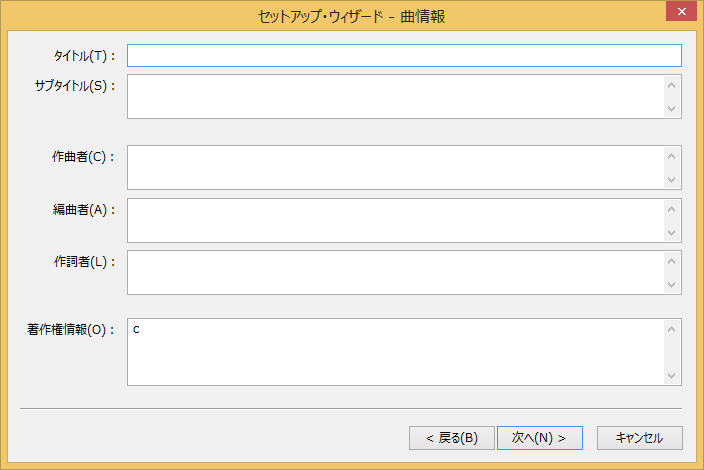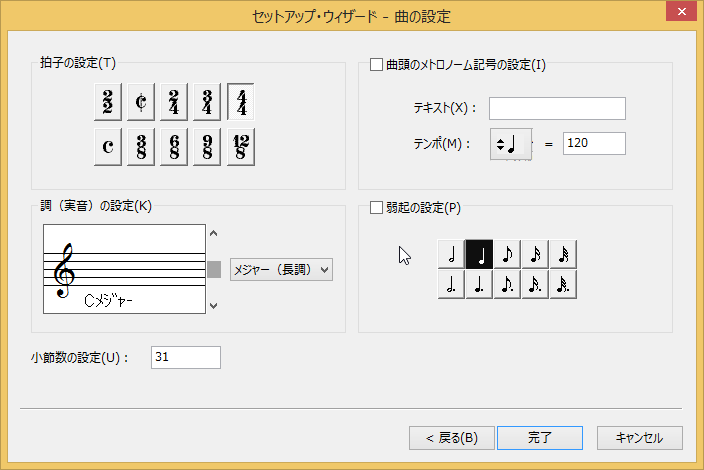セットアップ・ウィザード
【このウィンドウを表示するには】
- 〔ファイル〕メニューの〔新規作成〕から〔セットアップ・ウィザードによる新規ファイル〕を選択します。
- または、起動パネルで〔セットアップ・ウィザード〕を選択します。
【機能について】
セットアップ・ウィザードを使うと、独自の楽器編成や、タイトル、作曲者といった情報などを設定してPrintMusic楽譜ファイルを簡単に構成することができます。楽譜書式も用意されているので、個々の楽曲に適した楽譜要素ライブラリを利用して楽譜を作成することもできます。
1ページ目:楽器編成と楽譜書式の選択
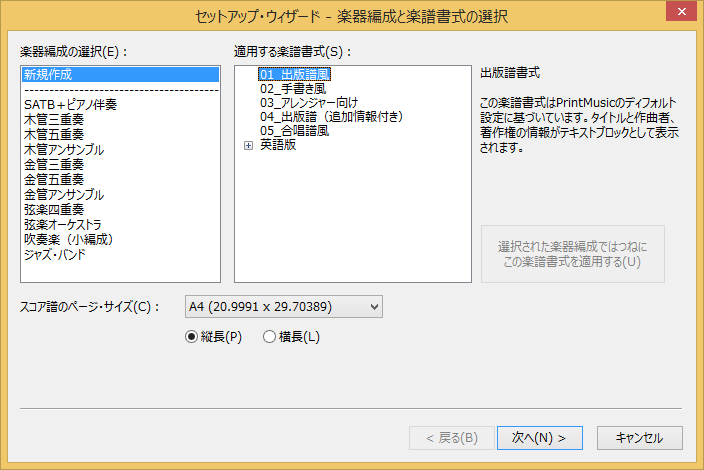
- 楽譜編成の選択 あらかじめ設定された楽譜編成から選択すると、既定の楽器パートと楽器配置を持つ楽譜ファイルが読み込まれます。〔新規作成〕を選択すれば、独自の楽器編成を設定できます。
- 適用する楽譜書式 楽譜作成時に使用するデフォルトの楽譜書式を選択します。
- スコア譜のページ・サイズ:縦長・横長 スコア譜のページサイズと、縦長か横長かを指定します。
- キャンセル・次へ 〔キャンセル〕をクリックすると、新規ファイルを作成せずにセットアップ・ウィザードを閉じます。〔次へ〕をクリックすると、次のダイアログボックスへ進みます。
2ページ目:パート選択
.png)
- [楽器のジャンル]・[楽器の種類]:追加・削除・パート間を空ける 一番左側のリストで楽器の種類(金管、木管、打楽器など)を選び、左から2つ目のリストから使用したい楽器を選択して〔追加〕ボタンをクリックします。選択した楽器(パート)が右側のリストに追加されます。リストに追加した楽器のいずれかを削除する場合は、一番右側のリスト上でその楽器名を選択し〔削除〕ボタンをクリックします。
- [楽器配置]・[矢印ボタン] 〔楽器配置〕のリストには、標準の楽器配置がいくつか用意されています。楽器配置のどれかを選択すると、五線の並び順が瞬時に変更されます。新しい楽器を追加したときは、選択している楽器配置に従って適切な位置に五線が追加されます。矢印ボタンを使って並び順を手動で変更すると、〔楽器配置〕は自動的に〔カスタム〕に変わります。
- 戻る・次へ ・キャンセル 〔戻る〕をクリックすると、セットアップ・ウィザードの1ページ目に戻ります。〔次へ〕をクリックすると、次のページに移動します。〔キャンセル〕をクリックすると、新規ファイルを作成せずにセットアップ・ウィザードを閉じます。
3ページ目:曲情報
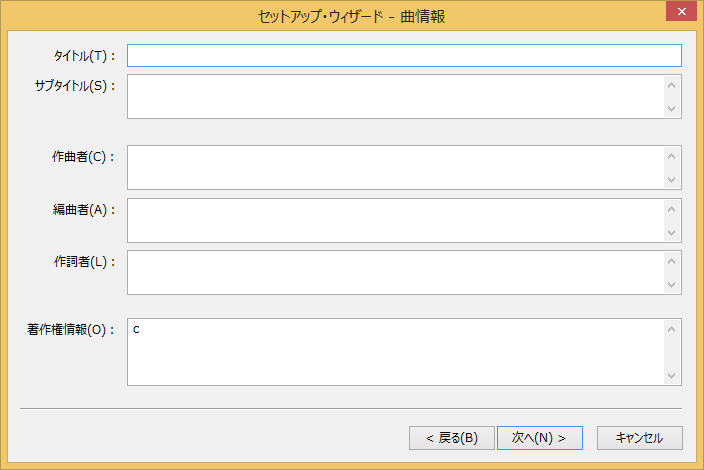
- タイトル・サブタイトル・作曲者・編曲者・作詞者・著作権情報 曲の文字情報をここに入力すると、自動的に楽譜上に配置されます。
- 戻る・次へ ・キャンセル 〔戻る〕をクリックすると、セットアップ・ウィザードの1ページ目に戻ります。〔次へ〕をクリックすると、次のページに移動します。〔キャンセル〕をクリックすると、新規ファイルを作成せずにセットアップ・ウィザードを閉じます。
4ページ目:曲の設定
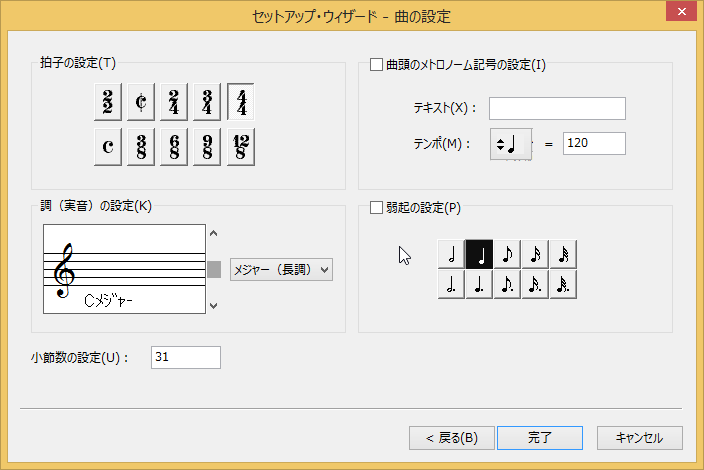
- 拍子の設定 表示されている一般的な拍子記号のなかから、拍子を選択します。
- 調(実音)の設定 スクロールバーを使用して調を指定します。上矢印をクリックするとシャープが1つ増えます(あるいはフラットが1つ減ります)。下矢印をクリックするとフラットが1つ増えます(あるいはシャープが1つ減ります)。ドロップダウンメニューでメジャー(長調)、マイナー(短調)を指定します。
- 曲頭のメトロノーム記号の設定 このボックスをチェックすると、曲の冒頭にメトロノーム記号(速度記号)が配置されます。〔テキスト〕に“Allegro”や“Vivace”など任意の速度標語を入力できます。この発想記号は実際のプレイバックに反映されます。基準となる拍を変更するには、4分音符をクリックしてポップアップメニューから選択します。1分間あたりの拍数を指定するには、テキストボックスに数字を入力します。テキスト欄にModeratoやAllegroなどの速度標語を入力すると、メトロノーム記号と同時に配置されます。
- 弱起の設定 このボックスをチェックすると、冒頭の小節を弱起にします。弱起部分の音価の合計に相当する音符のアイコンをクリックしてください。
- 小節数の設定 曲の小節数を指定します(後からいつでも小節の追加、削除ができます)。
- キャンセル・戻る・完了 〔戻る〕をクリックすると、セットアップ・ウィザードの3ページ目に戻ります。〔完了〕をクリックすると、これまでの設定内容に基づいて新しいファイルが作成されます。〔キャンセル〕をクリックすると、新規ファイルを作成せずにセットアップ・ウィザードを閉じます。
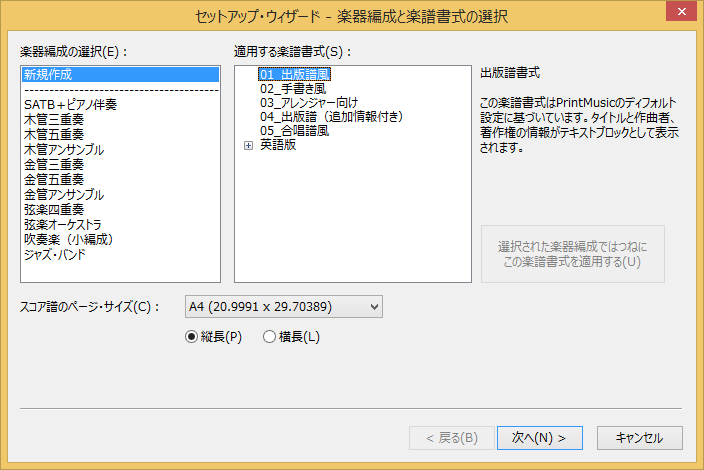
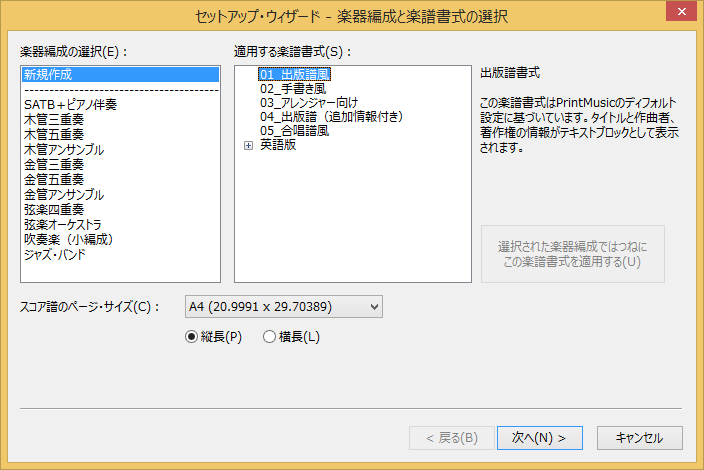
.png)